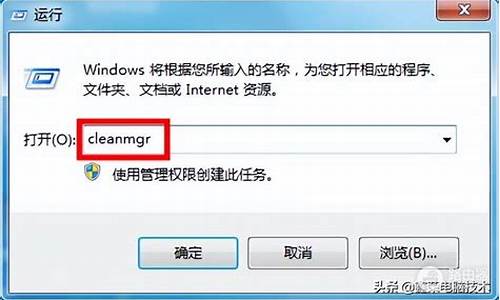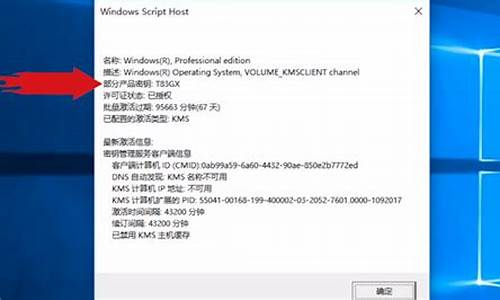电脑开机蓝屏无法进入系统怎么办-电脑系统已关闭
1.电脑系统关闭了怎么办
2.笔记本电脑里计算机系统关闭了怎么办
3.电脑系统关闭了怎么办?
电脑系统关闭了怎么办

大部分电脑故障是软件故障,因此在未确定是硬件故障前没必要将整台机器搬来搬去。即使是硬件故障,也没必要将整台机器搬去,只须将出故障的部件拿去即可。因此我们有必要了解硬件故障的诊断和测试方法,以后电脑出了故障不用将整台机器都搬去了(当然最好是不出故障!)。
故障及对策
如果想对电脑故障做全面的分析,那恐怕要写一本书,且那也并非易事。关于软件的故障在各类报刊上介绍过很多,因此这里只介绍硬件故障的症状,原因以及解决方法。
一、电脑启动过程
Ⅰ、首先来了解一下电脑的启动过程
1、贮存在ROM(只读存储器)中的Bootstrap Loader程序和自诊断程序移动到RAM(随机存储器)中。
2、随着Bootstrap Loader的运行,储存在记忆装置中的操作系统将系统文件送到RAM中。
3、执行系统文件Io.sys和Msdos.sys。这时画面上出现"Starting Windowsn98……"的信息。
4、若有Config.sys则执行它。
5、执行系统文件的Command文件。
6、若有Autoexec.bat则执行它。
7、读取Windows的初始化文件"System.ini"和"Win.ini",再读取注册表文件。
8、启动结束,出现初始画面,运行操作系统。 这个过程中,在主板的ROM BIOS中监测硬件是否异常,包括硬件故障,接线情况,各类卡的安装等。如果发生错误,画面上什么也不出现,启动停止。这种情况下很可能是硬件故障。
Ⅱ、系统启动顺序
1、PC电源的ON--显示器,键盘,机箱上的灯闪烁。
2、检测显卡--画面上出现短暂的显卡信息。
3、检测内存--随着嘟嘟的声音画面上出现内存的容量信息。
4、执行BIOS--画面上出现简略的BIOS信息。
5、检测其他设备--出现其他设备的信息(CPU,HDD,MEM...)。
6、执行OS(操作系统)的初始化文件-Starting Windows 98等。
Ⅲ、在启动时主板中发出声音,通过这个声音可以判断是何种错误
根据主板形式的不同,声音的表示也有所不同.
AMI BIOS: 1短:内存刷新失败 2短:内存校验错误 3短:基本内存错误 4短:系统时钟错误 5短:CPU错误 6短:键盘错误 7短:实模式错误 8短:内存显示错误 9短:ROM BIOS校验错误 1长3短:内存错误
WARD BIOS: 1短:启动正常 2短:非致命错误 1长1短:显示错误 1长2短:键盘错误其他BIOS可查阅相关资料,这里不再详细介绍。
二、易混淆的软件故障必须明确地区分硬件故障和软件故障,否则费了很大的力气将电脑搬到电脑市场,店主告诉你是软件故障时你会是什么心情呢。特别是启动故障也有可能是软件故障造成的。下面我们就来看一看由软件故障造成的启动异常。
Ⅰ、CMOS Setup的错误 如果在CMOS Setup中的硬盘设置不正确的话,因为电脑无法识别硬盘,因此导致不能用硬盘中的操作系统(Windows)启动。出现画面但无法启动时应该检查CMOS Setup的内容。若要正确识别硬盘,可以使用CMOS Setup中的"IDE HDD Auto Detection"选项。
Ⅱ、系统文件的错误 Windows启动时需要Command, Io.sys, Msdos.sys, Drvspace.bin 四个文件。如果这些文件遭破坏,即使识别了硬盘也不能启动。这时可以使用"Sys"文件恢复这些文件。用启动盘启动后,键入"Sys c:"即可。
Ⅲ、初始化文件的错误 Windows在启动时要读取"Autoexec.bat","Config.sys","System.ini","Win.ini","User.dat","System.dat"六个文件。但在读取时若其中有错误的信息将发生启动失败。而这些文件是很难恢复的,因此要使用Windows重新设置等方法。但这不是硬件故障,用不着把电脑抱到电脑市场去。
Ⅳ、Windows的错误Windows初始画面出现后的故障大部分是软件的故障。程序间的冲突或驱动程序的问题等等。这样的问题可以用翻阅书籍等方法自行解决。
三、不是故障的硬件故障 虽然不是故障,但时常发生用户组装不正确或插口松脱等现象。这时可以自己打开电脑检查接线,插口等的错误。在新购硬盘,CD-ROM等EIDE设备时要注意将连接在中间的装置设置为"SleE",将连接在边上的装置设置为"Master",如果设置得不正确,有可能无法启动或使用相应装置时发生错误。
下面我们来看一看硬件故障的基本测试方法。显示器没有任何图像出现时可以使用下面的方法测试出故障的部件。
一、首先准备一个工作台。
二、将主板从机箱拔出,再把主板上的所有部件拔出,只留下CPU和RAM.然后把主板放到工作台上。
三、将稳压电源连接在主板上。
四、将显卡插入P插槽。当然如果是PCI显卡则插入PCI插槽中。插入时要注意将显卡镀金的部分完全地插入插槽中。
五、连接显示器电源插口后将显卡与显示器连接起来。
六、打开显示器电源,再接通机箱电源开关。然后用金属棒接触主板的电源开关。主板的电源开关是与机箱电源开关连接的部分,一般标记为"PWR SW"或"POWER SE"。
七、如果画面上出现BIOS的版本信息,画面没有异常的话,说明CPU,主板,RAM,显卡,电源都正常.通常,经常易出现故障的部件是"显卡","主板","硬盘"这个顺序。
八、然后连接硬盘和软区进行检测。接着连接CD-ROM检测,然后是声卡。Modem等一个一个的连接进行检测。如果不出现画面就说明后连接的那个部件有故障或是有兼容性问题。只须处理那个出故障的部件即可。
九、机箱的问题 有时将主板安装到机箱时发生问题,导致启动失败。因此如果在上面的部件检查中没有任何问题的话,可以将主板安装到机箱上测试。如果在测试中没有任何的错误,则说明是CMOS Setup错误,驱动程序等的软件问题
本文网址:://.tsvnet.cn/diannaoweixiu/47.html
笔记本电脑里计算机系统关闭了怎么办
1、开机按F8不动到高级选项出现在松手,选“最近一次的正确配置”回车修复。
2、如果故障依旧,使用系统盘修复,打开命令提示符输入C /SCANNOW 回车(C和/之间有一个空格),插入原装系统盘修复系统,系统会自动对比修复的。
3、如果故障依旧,建议重装操作系统。
电脑系统关闭了怎么办?
1.显卡、CPU、内存是不是超频了?降低频率;
2.机器整体散热不够,加强散热;硬件更新;
3.内存重新插拔,或者更换插槽、内存加大;
4.硬盘保护,用EVEREST软件检查硬盘是否有坏道;
5.系统垃圾多,中毒?建议用360安全卫士清理;
注册表:
regedit
msconfig
6.减少开机滚动条时间
HKEY_LOCAL_MACHINE\SYSTEM\CurrentControlSet\Control\Session
Manager\Memory
Management\PrefetchParameters,在右边找到EnablePrefetcher主键,把它的默认值3改为7,这样滚动条滚动的时间就会减少.
8.加快开机速度
HKEY_LOCAL_MACHINE\System\CurrentControlSet\Control\,把WaitToKillServiceTimeout设置为“4000”.
HKEY_CURRENT_USER\Control
Panel\Desktop,找到“MenuShowDelay”主键,把它的值改为“0”就可以去掉菜单延迟效果.
把AutoEndTasks的键值设置为1;然后在该分支下有个“HungAppTimeout”,把它的值改为“4000”.
9.取消快捷方式图标上的箭头
HKEY_CLASSES_ROOT\Lnkfile子键分支,在此子键分支中查找到键值名IsShortcut,其类型为REG_SZ,将此值删除,就能去除快捷方式图标上的箭头。注销当前用户并重新启动计算机后设置就生效.
10.提高宽带速度
在运行”中输入gpedit.msc,打开组策略编辑器.找到“计算机配置→管理模板→网络→QoS数据包调度程序”,选择右边的“限制可保留带宽”,选择“属性”打开限制可保留带宽属性对话框,选择“禁用”即可.这样就释放了保留的带宽
声明:本站所有文章资源内容,如无特殊说明或标注,均为采集网络资源。如若本站内容侵犯了原著者的合法权益,可联系本站删除。